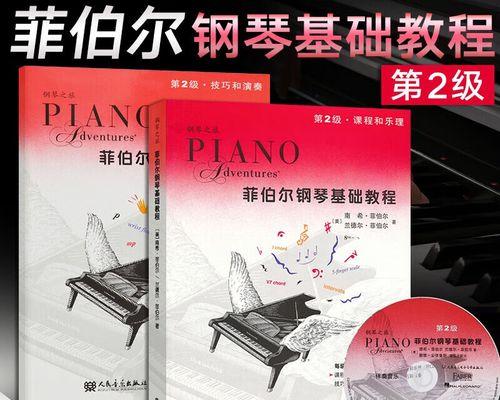WindowsXP是一款经典的操作系统,虽然现在已经有了更先进的系统版本,但仍然有很多用户选择使用XP系统。为了方便用户进行系统安装,本文将详细介绍如何使用XP系统光盘进行系统安装。

准备工作
1.确认你已经备份好重要的数据和文件
在进行系统安装之前,务必将重要的数据和文件备份到外部存储设备或云盘中,以防在安装过程中丢失。

插入光盘并启动计算机
2.确保计算机已经关机,然后将XP系统光盘插入光驱。接着启动计算机,并在开机时按下"BootMenu"键(通常是F12、F10或ESC键)来选择从光驱启动。
进入安装界面
3.等待计算机加载文件并进入安装界面,你将看到一个蓝色的WindowsXP安装界面。
选择安装类型
4.在安装界面中,按照提示选择你的安装类型,一般有"全新安装"和"修复现有安装"两种选项。如果你想要清除旧系统并全新安装XP系统,选择"全新安装";如果你想保留旧系统并修复其中的问题,选择"修复现有安装"。

选择分区并格式化
5.如果你选择了全新安装,将会看到分区选择界面。根据实际情况选择分区,并点击“Enter”键进入分区格式化界面。
格式化分区
6.在分区格式化界面中,按照提示选择要格式化的分区,并点击“Enter”键开始格式化。请注意,这一步将会清除该分区上的所有数据,请务必提前备份好重要的文件。
开始安装
7.格式化完成后,系统将自动开始安装。你只需要耐心等待系统文件的复制和设置即可。
输入产品密钥
8.在安装过程中,系统会要求输入WindowsXP系统的产品密钥。根据你拥有的授权版本,输入相应的密钥,并继续进行安装。
选择计算机名称和密码
9.在继续安装之前,系统会要求你为计算机起一个名称,并设置登录密码。根据个人喜好填写相关信息。
选择时区和日期/时间
10.接下来,系统会要求你选择所在的时区以及正确的日期和时间。请确保选择正确,以确保系统正常运行。
安装驱动程序
11.安装完成后,你将进入桌面界面。此时,系统可能会提示你安装缺失的驱动程序。你可以使用原装光盘提供的驱动程序,或者从厂商网站下载最新版本的驱动程序。
更新系统和安装补丁
12.安装驱动程序后,你需要立即更新系统,并安装最新的安全补丁。通过WindowsUpdate或者官方网站下载并安装补丁。
安装常用软件
13.系统更新完成后,你可以根据自己的需求安装一些常用的软件,如浏览器、办公软件等。
恢复个人数据和设置
14.如果你之前备份了个人数据和设置,现在可以将其恢复到新系统中。这样,你就可以继续使用之前的个人设置和数据了。
通过本文的教程,你已经学会了如何使用XP系统光盘进行系统安装。希望这个教程能帮助到你,让你轻松享受WindowsXP操作系统带来的便利和稳定性。祝你使用愉快!